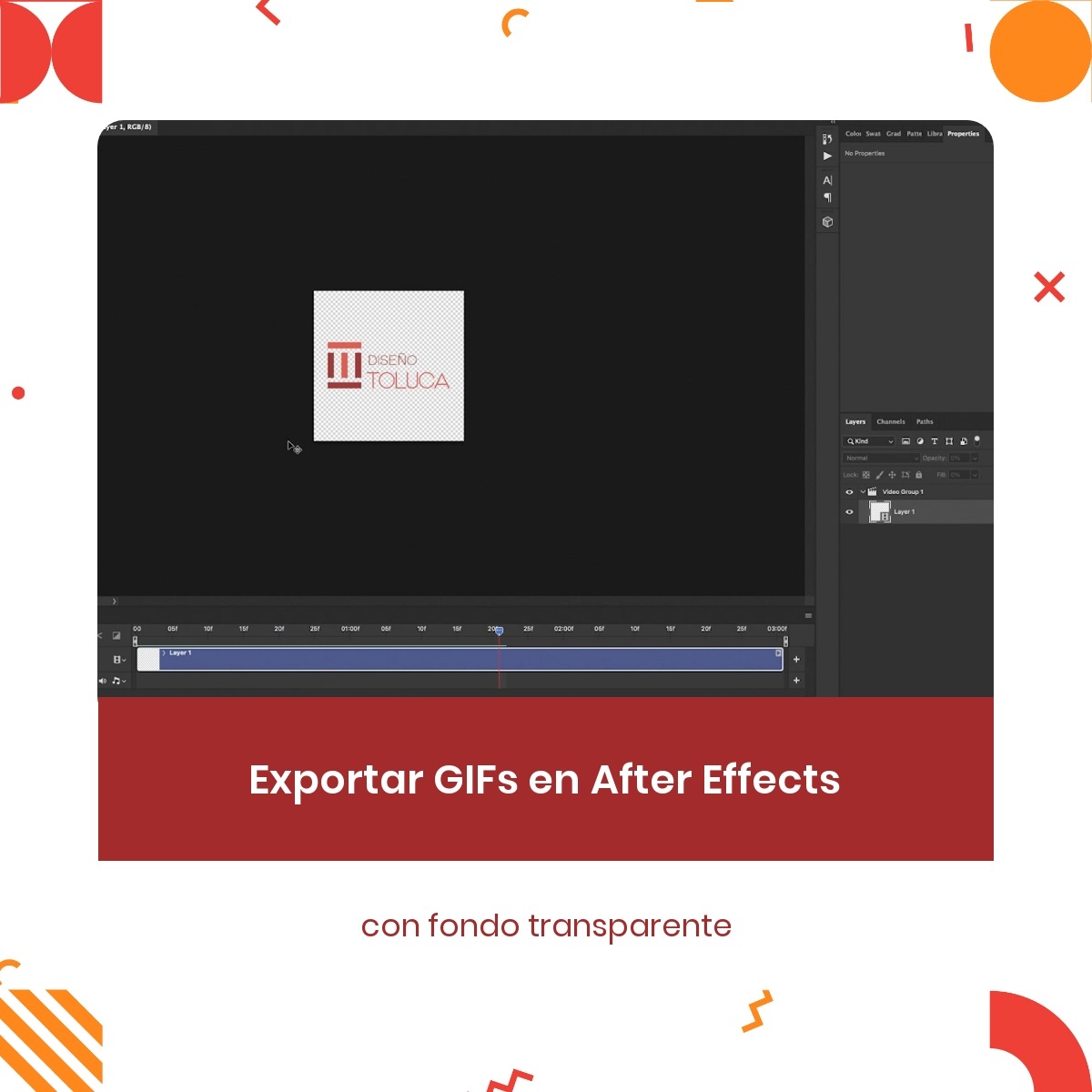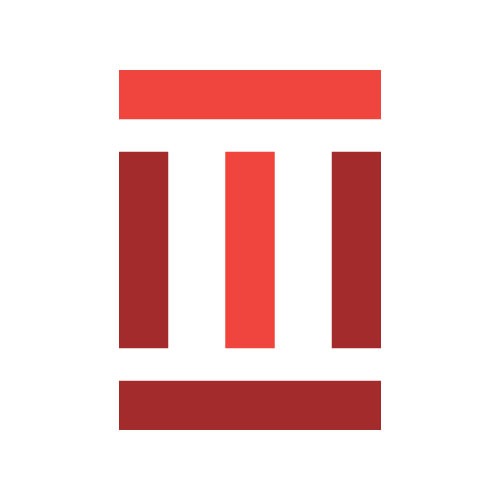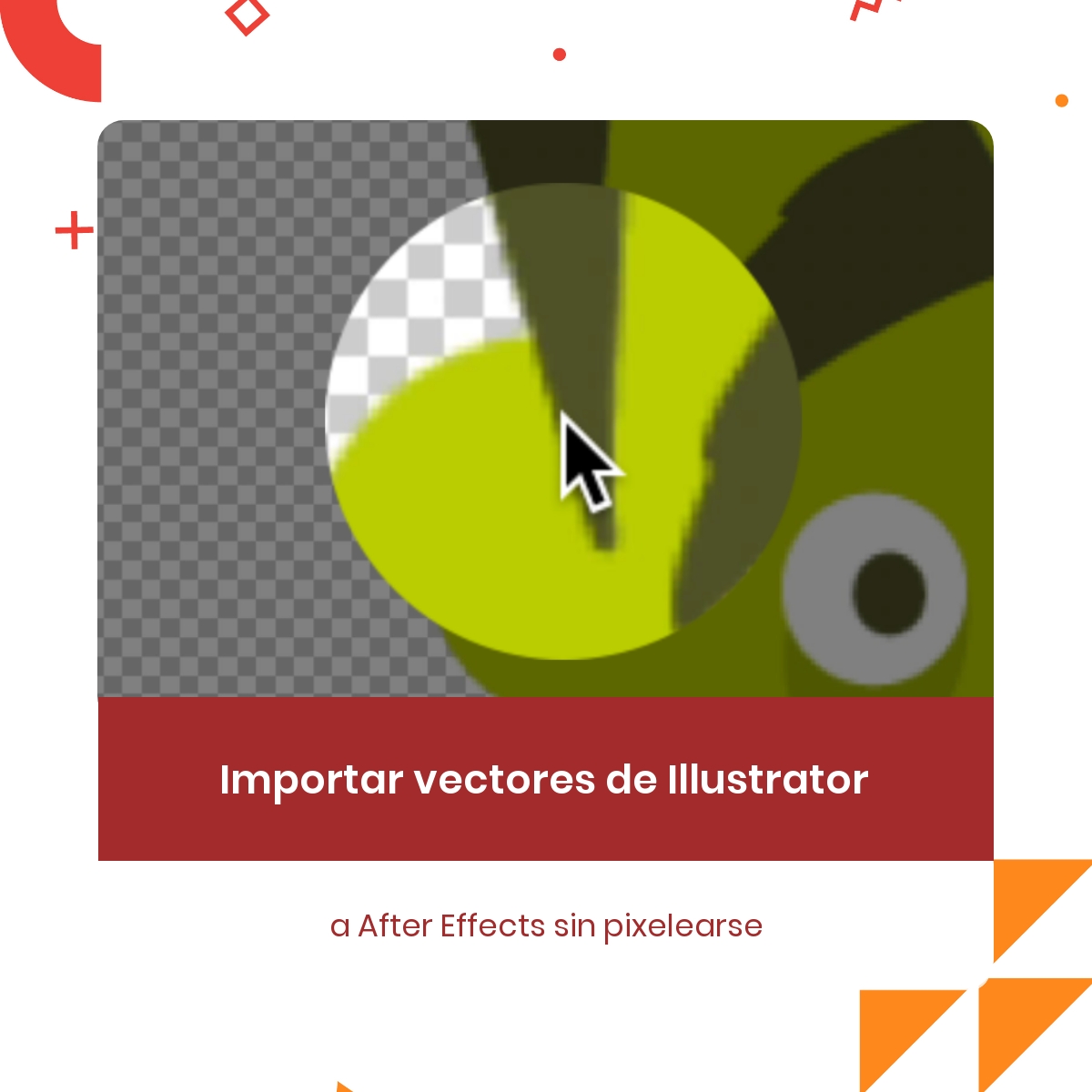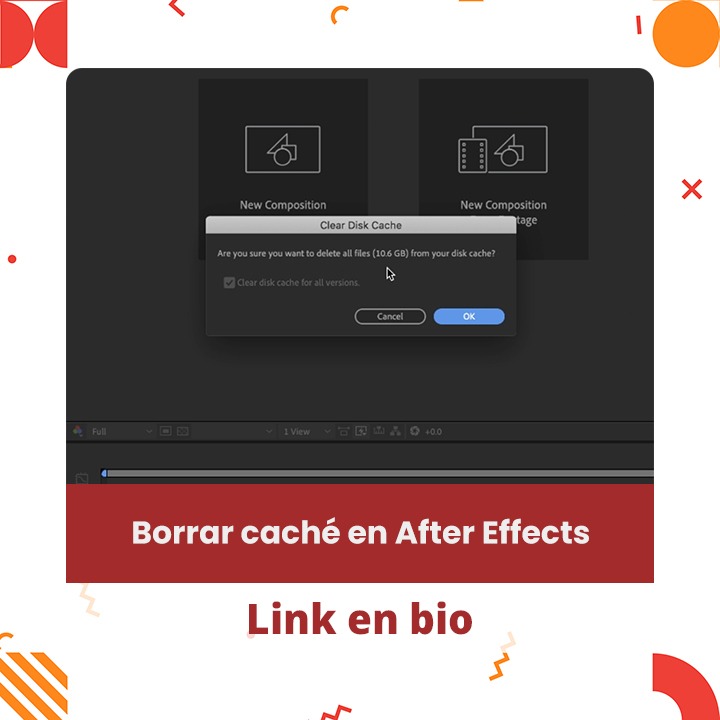Exportar GIFs en After Effects con fondo transparente
Publicado el 23/Mar/2021
En éste artículo veremos cómo exportar gifs en After Effects, ya sea con o sin fondo transparente y sin descargar algún plugin externo.
A pesar de tener muchas opciones de formatos a la hora de renderizar, After Effects no te da por defecto la opción para exportar un GIF animado, por lo que se tiene que utilizar otro programa para hacer esta tarea.
No te preocupes, los programas que utilizaremos serán Adobe Media Encoder y Adobe Photoshop, que ya forman parte de tu suscripción de Creative Cloud.
Existen dos métodos para exportar GIFs en After Effects. La primera para un GIF normal y es la más rápida. La segunda para exportar un GIF con fondo transparente y requiere un paso adicional.
Exportar GIF en After Effects y Media Encoder
Para éste primer método debes tener en cuenta los siguientes pasos:
- Una vez que hayas terminado tu animación, dirigirte a File > Export > Add to Adobe Media Encoder Queue.
- Dentro de Encoder, seleccionar el formato GIF animado y las configuraciones que desees.
- Seleccionar la ruta de destino y listo, ya tendremos nuestro GIF animado.
Exportar GIF en After Effects y Photoshop
Adobe Media Encoder no cuenta con una opción por defecto para exportar GIFs con transparencias, por lo que necesitaremos utilizar Photoshop para esto.
Antes de abrir Photoshop, es necesario exportar la animación con fondo transparente desde. Si tienes problemas o dudas sobre cómo exportar videos con fondo transparente en After Effects, te dejamos el link con un tutorial en el que te explicamos paso a paso cómo hacerlo.
Cuando hayas exportado tu video con fondo transparente, ábrelo en Photoshop y dirígete a File > Export > Save for web (Legacy).
“El atajo de Save for Web en Photoshop es Shift + Cmd + Alt + S”
En la ventana de diálogo puedes elegir las opciones que más se adapten a tus necesidades. En esta ocasión, vamos a elegir el preset de GIF 64 dithered para obtener una animación fluida, sin degradados muy marcados en los contornos, pero con pocos colores para disminuir el peso del archivo.
Elegimos el número de veces que queremos nuestro GIF se repita y hacemos click en Save. Listo, ya tendremos nuestro GIF con fondo transparente.
Conclusión
Para exportar gifs en After Effects tenemos dos opciones, a través de Media Encoder para exportar un GIF normal; o mediante Photoshop para exportar un GIF animado con fondo transparente.
De cualquiera de las dos maneras, no necesitas descargar un plugin externo ya que lo puedes hacer de manera “gratuita” con los programas incluidos en tu suscripción de Creative Cloud.